Comment personnaliser votre page de boutique WooCommerce
Publié: 2022-12-02Vous souhaitez personnaliser votre page de boutique WooCommerce ? C'est une bonne idée! Votre page de boutique WooCommerce est la page la plus importante de votre boutique. C'est là que les clients atterriront lorsqu'ils visiteront votre site Web, il doit donc être beau et facile à naviguer. Créer une meilleure expérience d'achat se traduira par des clients plus satisfaits et plus de ventes !
Dans cet article, nous verrons comment vous pouvez passer de la page de boutique WooCommerce de base par défaut à une page de boutique personnalisée et accrocheuse qui crée une meilleure expérience utilisateur pour vos clients. Nous examinerons différentes façons de personnaliser votre boutique et pourquoi vous devriez envisager d'utiliser Codeable.
Pourquoi devriez-vous personnaliser votre page de boutique WooCommerce ?
Votre page de boutique est l'une des pages créées par défaut lorsque vous configurez WooCommerce, et c'est la première chose que les clients voient lorsqu'ils visitent votre boutique. Et comme vous pouvez le deviner, il est important de faire une bonne première impression – si les clients n'aiment pas ce qu'ils voient, ils quitteront votre site sans rien acheter ! L'apparence et la convivialité de votre page de boutique peuvent en dire plus aux clients sur votre entreprise.
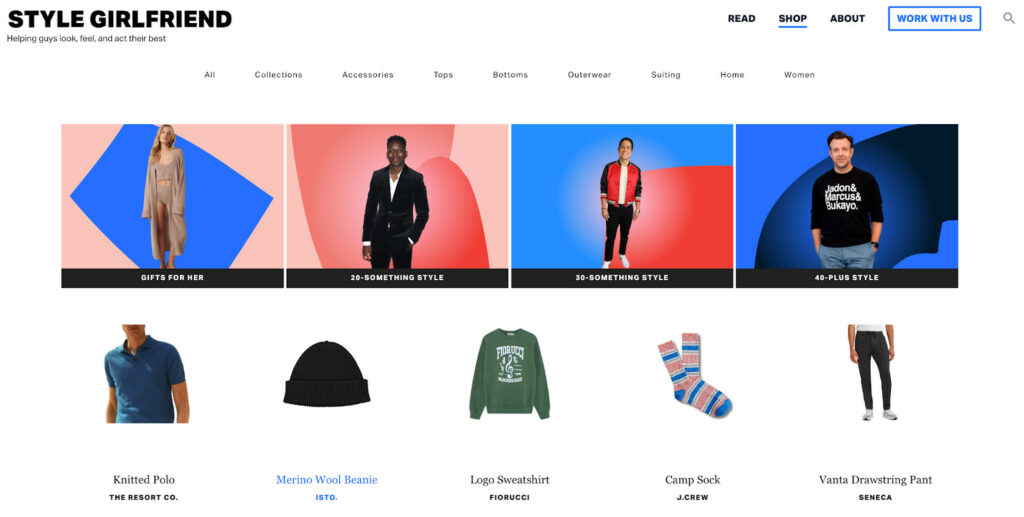
Une page bien personnalisée offre à vos acheteurs une excellente expérience utilisateur. Si votre client vient dans votre boutique et qu'il ne trouve pas ce qu'il veut parce que vos produits sont difficiles à trier, il est fort probable qu'il soit déçu et quitte votre site.
La personnalisation vous permet de créer des pages de boutique faciles à naviguer. Vous pourrez ajouter et modifier des éléments susceptibles d'améliorer l'expérience d'achat de vos clients.
Lorsque vous personnalisez votre boutique, vous pouvez la personnaliser pour répondre aux besoins de votre client. Par exemple, vous pouvez ajouter des éléments tels que des vidéos de produits personnalisées, des guides personnalisés et des fonctionnalités multidevises et multilingues.
La page de boutique WooCommerce par défaut est basique - elle a "boutique" comme titre de page et affiche tous les produits dans une disposition en grille. Heureusement, il existe de nombreuses façons de personnaliser la page de votre boutique. Par exemple, vous voudrez peut-être :
- Ajoutez une image de bannière en haut de la page de votre boutique qui fait la promotion de votre marque ou de vos produits.
- Ajoutez un curseur d'image qui affiche les photos de produits ou les offres de produits de manière attrayante.
- Ajoutez des icônes de réseaux sociaux pour que les clients puissent partager leurs achats sur les réseaux sociaux.
- Ajoutez des widgets pour que les clients puissent effectuer rapidement des actions telles que l'ajout d'articles à leur panier ou l'inscription aux notifications par e-mail de votre boutique.
- Donnez aux clients la possibilité de filtrer vos produits en fonction d'attributs.
- Ajoutez une section de produits en vedette ou les plus vendus pour promouvoir vos meilleurs produits.
Il existe de nombreuses façons de personnaliser les pages de la boutique WooCommerce en fonction du niveau de technicité avec lequel vous êtes à l'aise. Nous examinerons en profondeur trois méthodes différentes.
Utilisation des blocs WooCommerce ou d'un constructeur de page
Vous pouvez utiliser les blocs WooCommerce et l'éditeur de blocs Gutenberg pour créer un look plus personnalisé pour votre page de boutique. Cette méthode est la meilleure si vous souhaitez implémenter des personnalisations vraiment basiques dans votre boutique, ce que vous pouvez facilement faire vous-même.
Voici quelques façons de personnaliser la page de votre boutique à l'aide des blocs WooCommerce :
- Affichez les produits les plus vendus, les mieux notés, les plus récents, en vente et triés sur le volet.
- Affichez les produits en fonction des taxonomies, en utilisant le bloc Produits par catégorie, le bloc Produits par étiquette, le bloc Produits par attribut, etc.
- Affichez les avis sur votre boutique, que vous pouvez segmenter par produit ou par catégorie.
- Ajoutez des filtres de produits actifs ou filtrez les produits par prix ou attribut.
- Affichez le contenu du panier du client et la page de paiement directement sur la page de la boutique.
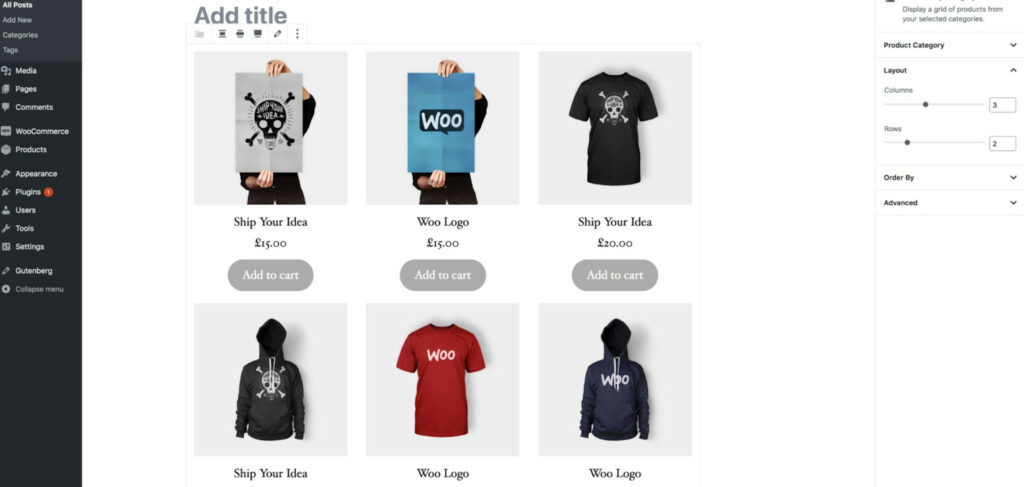
Vous pouvez également utiliser un constructeur de page comme Elementor ou Divi si votre WordPress est compatible avec celui-ci. Un constructeur de pages est quelque peu similaire à Gutenberg dans le sens où vous pouvez utiliser des widgets pour étendre les fonctionnalités des pages de votre site, mais un constructeur de pages est plus avancé car il vous permet de vous appuyer sur la conception de votre thème WordPress, au lieu de simplement ajouter des éléments et modifier la structure de la page. Vous pouvez envisager un constructeur de page si vous souhaitez masquer des éléments pour votre site mobile, définir un rembourrage et des marges, créer des éléments globaux, etc.
Vous pouvez consulter notre guide d'utilisation d'Elementor pour créer un site adapté aux mobiles comme exemple de la raison pour laquelle un constructeur de pages peut vous convenir.
Utilisation de CSS personnalisé
Alternativement, l'ajout de votre propre CSS vous permet de personnaliser l'apparence de votre boutique en remplaçant les styles par défaut de votre thème WordPress. Le CSS personnalisé vous permet de créer des "règles" sur la page de votre boutique ou même sur l'ensemble du site Web.
Vous pouvez apporter toutes sortes de modifications à l'aide de CSS, comme modifier l'ordre des sections, l'épaisseur des bordures, la couleur du texte, la largeur du contenu ou du widget, la taille de la police, etc. Pour ajouter un CSS personnalisé, accédez à Apparence > Personnaliser > CSS supplémentaire .
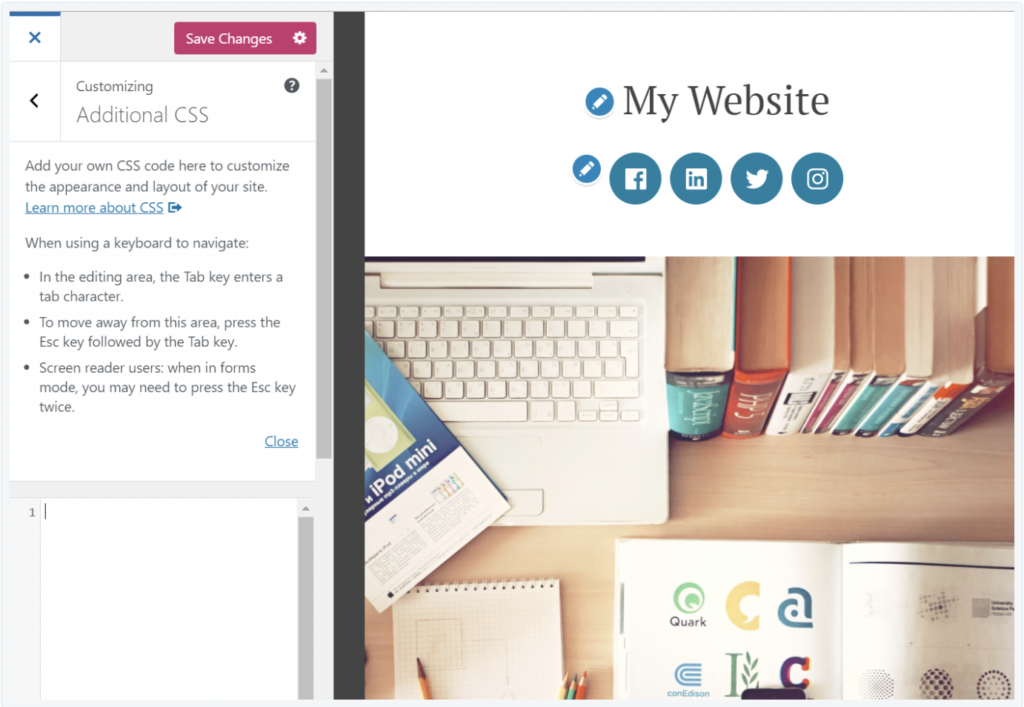
Bien sûr, il s'agit d'une approche plus technique de la personnalisation de la page de la boutique WooCommerce et n'est recommandée que si vous avez une certaine expérience du développement WordPress.
Utiliser les plugins WooCommerce
Si vous cherchez à étendre les fonctionnalités ou à modifier l'apparence de votre boutique WooCommerce d'une manière ou d'une autre, vous trouverez le plus souvent un plugin qui fait ce dont vous avez besoin. Il est très facile de personnaliser votre page de boutique avec les plugins WooCommerce, mais vous ne devriez pas vous y fier entièrement, pour les raisons suivantes :
- Les plugins peuvent ralentir votre site si vous en avez trop, ce qui n'est pas idéal si vous avez besoin de beaucoup de plugins pour réaliser votre page de boutique idéale.
- Les prix des plugins varient, mais si vous en avez trop, il peut être très coûteux de les payer annuellement ou mensuellement.
- Il existe de nombreux plugins disponibles, et cela peut prendre du temps pour trouver ceux qui répondent vraiment à vos critères.
Nous dirions que c'est tout à fait correct d'utiliser quelques plugins WooCommerce, mais ne comptez pas sur eux pour chaque petite chose. Si vous souhaitez fortement personnaliser la page de votre boutique, vous voudrez peut-être envisager une solution qui aura moins de charge sur votre site.
Si vous envisagez des plugins de personnalisation pour votre boutique WooCommerce, jetez un œil à ces trois, qui font tous des choses différentes. Nous ne sommes affiliés à aucun d'entre eux, mais nous pensons qu'ils sont un bon point de départ :
StoreCustomizer
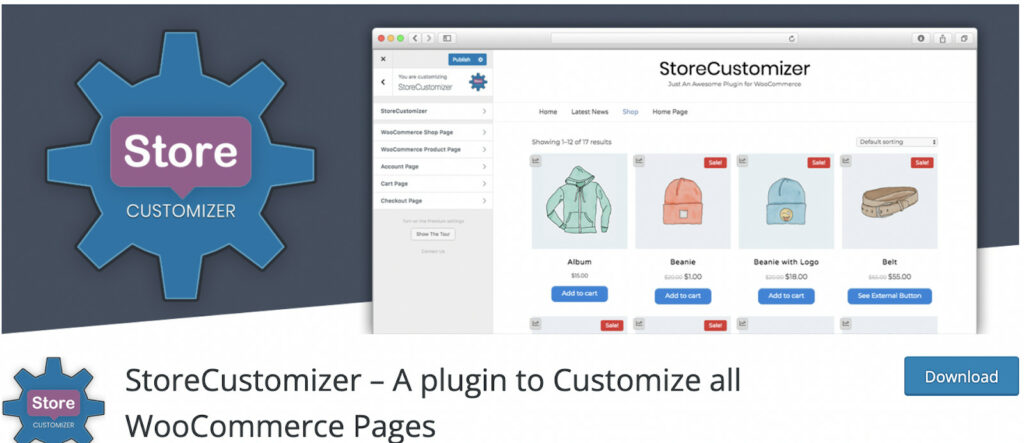
StoreCustomizer est un plugin WooCommerce qui peut être utilisé pour personnaliser de nombreuses zones de votre boutique, y compris les pages de produits, le panier et les pages de paiement.
Contrairement à l'ajout de CSS, ce plugin ne remplace pas la conception de votre thème. Au lieu de cela, StoreCustomizer fonctionne avec le thème que vous utilisez pour ajouter plus d'options de conception et de fonctionnalités à vos pages WooCommerce.
Le plugin a un plan gratuit qui vous permet de modifier ou de supprimer des éléments, de modifier la taille et la couleur de la police du texte, de personnaliser la conception de tous les boutons du magasin, y compris les boutons de panier et de paiement, et plus encore.
La version pro vous donne accès à des options de personnalisation plus avancées, telles que l'ajout d'une recherche de produits Ajax n'importe où, l'ajout de superbes badges de produits, etc.
StoreCustomizer ne remplacera pas les modèles WooCommerce. Au lieu de cela, le plugin ajoute des options de conception et des fonctionnalités de boutique avancées à vos pages existantes.

Pour configurer le plugin, suivez les étapes ci-dessous :
- Accédez à votre tableau de bord WordPress
- Cliquez sur "plugins", puis cliquez sur "ajouter un nouveau".
- Accédez à la barre de recherche du plugin et recherchez "StoreCustomizer".
- Installez le plugin et activez-le.
Sinon, rendez-vous sur WordPress.org et téléchargez le plugin. Ensuite, accédez à votre tableau de bord WordPress et téléchargez le fichier ZIP via Plugins > Ajouter un nouveau > Télécharger. Enfin, allez dans WordPress Menu et activez le plugin.
Pour configurer l'application, accédez à WooCommerce > StoreCustomizer dans votre tableau de bord WordPress.
Vous trouverez des notes sur la façon de configurer la version gratuite. Pour la version premium, vous devrez activer le paramètre pour chaque fonctionnalité professionnelle spécifique que vous souhaitez utiliser. Accédez à Personnaliser > StoreCustomizer.
Tableau des produits WooCommerce Ultimate
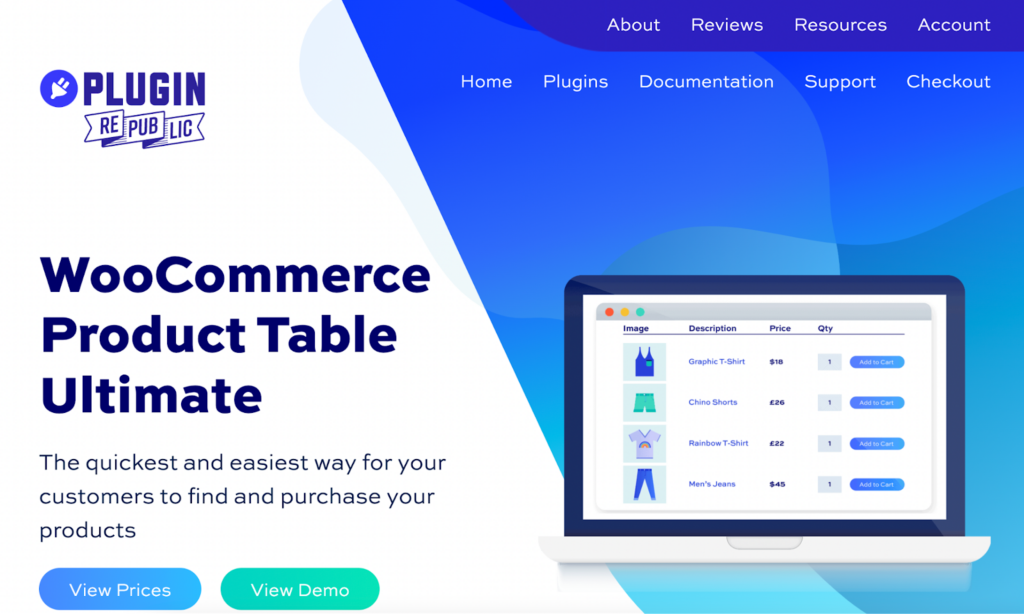
WooCommerce Product Table Ultimate est un autre plugin que vous pouvez utiliser pour créer des pages de produits de boutique bien personnalisées en affichant vos produits dans un tableau.
Avec ce plugin, vous pouvez ajouter plus de produits sur une seule page, ce qui vous permet de donner à vos clients la possibilité de commander plus d'articles en un seul clic. Cette fonctionnalité leur permet également de filtrer et de trier les produits plus rapidement, ce qui est parfait pour les clients qui souhaitent passer des commandes groupées.
Le plugin vous permet de répertorier les produits en fonction de la catégorie et des balises, donc si vous vendez des produits qui peuvent être classés, c'est une fonctionnalité que vous voudriez utiliser.
Le plugin WooCommerce Product Table est également livré avec des fonctionnalités prêtes pour la traduction. Il est également entièrement compatible avec WPML, LocoTranslate et d'autres plugins multilingues.
Après avoir acheté le plugin, vous pourrez le télécharger sur votre site Web WordPress via Plugins> ajouter un nouveau> télécharger. Vous devrez ensuite l'activer pour commencer à l'utiliser. Une fois que tout est configuré, ouvrez le plugin et choisissez les colonnes que vous souhaitez inclure dans votre tableau. Cela peut inclure des titres de produits, des SKU, des descriptions, des catégories, des balises, des attributs de niveau de stock, des vignettes et un bouton d'ajout au panier.
Vous pouvez également décider d'ajouter plusieurs produits en même temps. Cela signifie que vous devrez afficher une case à cocher à côté de chaque ligne de produit. Cette fonctionnalité permettra à vos acheteurs de parcourir rapidement chaque ligne de produit, de sélectionner le produit à ajouter à leur panier et, une fois terminé, d'ajouter tous les produits sélectionnés en un seul clic.
Aperçu rapide de WooCommerce
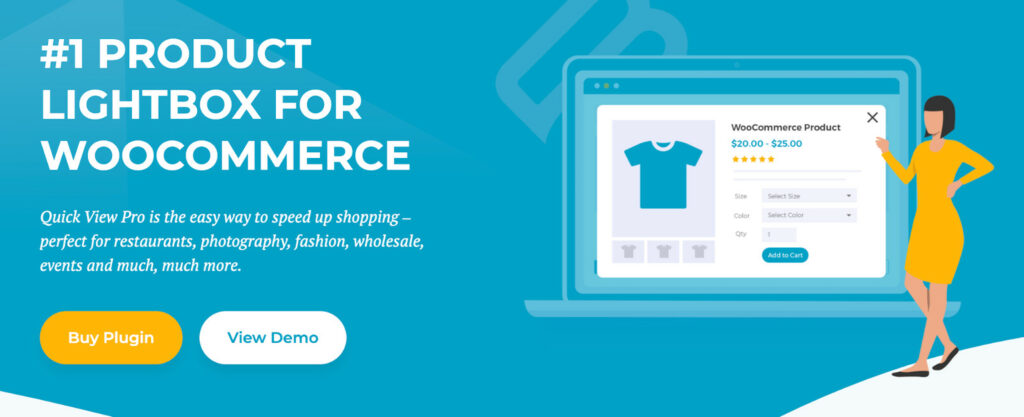
WooCommerce Quick View est un plugin que vous pouvez utiliser pour personnaliser l'apparence de votre boutique. Le plugin vous permet de choisir si vous souhaitez afficher des informations complètes ou partielles sur le produit et afficher ou masquer des images et des galeries. Il permet également de personnaliser le texte du bouton de vue rapide pour maximiser les ventes. Vous pouvez également activer ou désactiver l'affichage rapide globalement pour afficher des catégories ou sous-catégories de produits spécifiques.
Le plugin vous permet d'ajouter et de modifier divers aspects de vos produits, notamment :
- Évaluation étoilée
- Prix
- Brève description
- Description complète
- Bouton Ajouter au panier
- Catégories et balises
- Menu déroulant
- Les attributs
WooCommerce Quick View permet aux clients d'acheter facilement des produits dans votre boutique. Il permet également de gagner du temps grâce à des fonctionnalités telles que la commande rapide, un contrôle précis et une lightbox de galerie d'images.
La meilleure méthode : utiliser Codeable
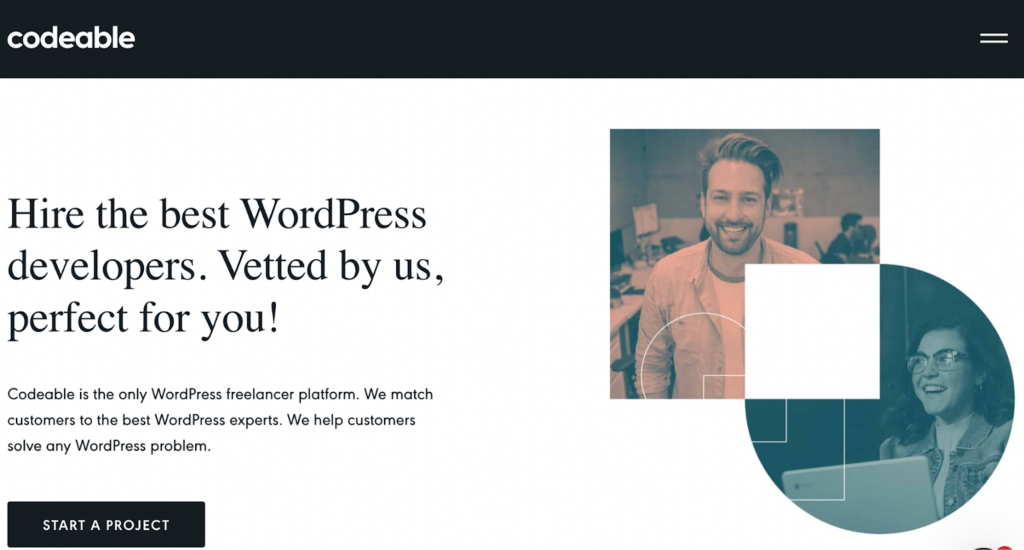
Bien que la personnalisation de votre page de boutique WooCommerce soit assez faisable par vous-même, vous souhaiterez peut-être faire appel à un expert pour vous aider. Il y a plusieurs raisons pour lesquelles vous voudrez peut-être faire cela :
- Vous n'êtes pas familier avec le backend WooCommerce et n'avez pas le temps d'apprendre à plonger en profondeur.
- Vous ne savez pas comment trouver et utiliser les plugins exacts dont vous avez besoin pour vos personnalisations.
- Les personnalisations que vous souhaitez mettre en œuvre sont techniques et vous craignez de casser votre site.
- Vous voulez quelqu'un qui puisse dépanner, trouver et corriger les erreurs que vous avez pu commettre au cours du processus de personnalisation.
La méthode la plus simple pour personnaliser la page de votre boutique e-commerce consiste à utiliser un service comme Codeable. C'est le moyen le plus simple de se connecter avec des développeurs professionnels expérimentés pour toutes sortes de projets - tâches ponctuelles, développement personnalisé à long terme, etc.
Codeable est différent des autres plateformes de recrutement de développeurs. Ceci est dû au fait:
- Codeable est spécialisé dans WordPress et ne recommande que des codeurs experts professionnels testés et formés.
- Une fois que vous partagez les exigences de votre projet, vous êtes mis en relation avec 3 à 5 experts avec des expériences et des taux horaires différents. Vous pouvez les choisir en fonction de votre budget et de vos préférences.
- Les développeurs sont abordables et vous ne payez qu'une fois le travail terminé et que vous en êtes satisfait.
- Vous obtenez une réponse le jour même dans Codeable, ce qui vous permet de gagner du temps.
Découvrez ce que les propriétaires de boutiques en ligne disent de Codeable :
“Nous ne pourrions pas être plus heureux de notre expérience. Après avoir passé quatre ans à travailler sur un site WooCommerce bogué, problématique et lent que de nombreux développeurs avaient qualifié de "aussi bon qu'ils pouvaient l'obtenir", un génie de Codeable est intervenu et a sauvé la situation. Professionnel, rapide, courtois et abordable. Tellement content que nous les ayons trouvés!”
NAGA SHAKTI
"Codeable est incroyable à bien des égards - l'accent mis sur la qualité, la garantie d'assurance qualité, la qualité des pigistes eux-mêmes, ainsi que la plate-forme globale. J'apprécie également que vous puissiez trouver de bons développeurs près de chez vous ou rechercher les développeurs qui conviennent le mieux à votre projet ou à votre style de travail. Merci!"
ANDREW KEAVENEY
Personnalisez votre page de boutique WooCommerce avec Codeable
La personnalisation de votre page de boutique WooCommerce devrait être l'une des premières choses que vous faites une fois que vous commencez à vendre en ligne. Cela vous permettra de donner à votre client une bonne première impression de votre entreprise et une excellente expérience utilisateur.
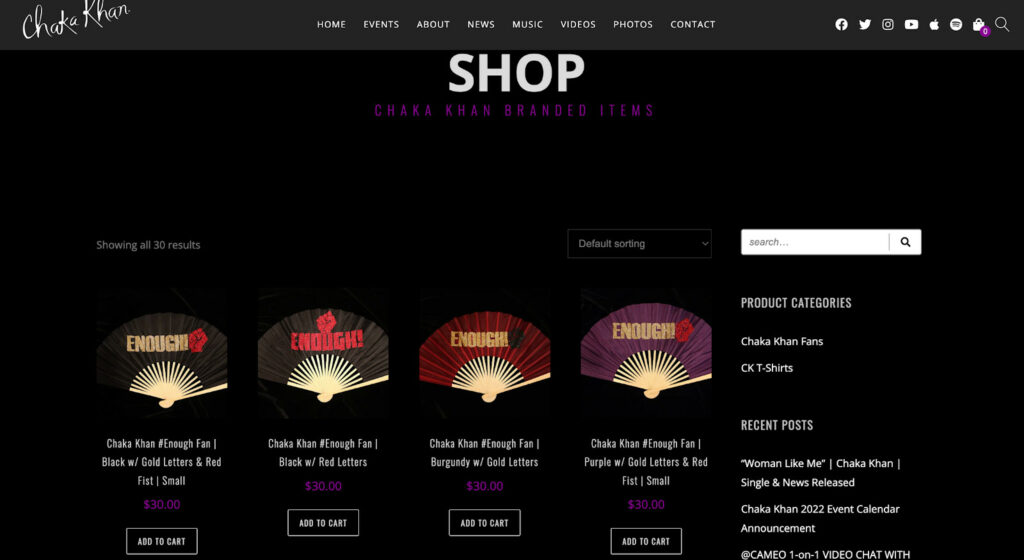
Vous pouvez utiliser des blocs WooCommerce ou un constructeur de page pour personnaliser vous-même votre page de boutique WooCommerce. Vous pouvez également décider d'installer des plugins conçus pour personnaliser les boutiques WooCommerce. Si vous avez une certaine expérience technique, vous pouvez essayer d'ajouter du CSS personnalisé à votre page de boutique. Mais si vous voulez aller plus loin, laissez un expert de Codeable gérer toute la personnalisation pour vous.
Si vous souhaitez modifier totalement l'apparence et la conception de votre page de boutique WooCommerce, ou si vous souhaitez ajouter une sorte de fonctionnalité qui ne peut pas être facilement obtenue avec un plugin, alors Codeable est définitivement la voie à suivre. Mais vous pouvez également envisager Codeable si vous ne souhaitez pas vous fier aux plugins ou si vous n'avez pas le temps d'apprendre à personnaliser vous-même la page de la boutique. Quels que soient vos besoins, vous pouvez soumettre votre mémoire et décrire exactement ce que vous voulez, et vous serez mis en relation avec des experts qui définiront et réaliseront l'ensemble du projet.
Partagez votre projet sur Codeable et laissez un expert gérer tous les aspects de la personnalisation de votre boutique WooCommerce.
